كيفية استخدام الطبقات في أوتوكاد
تستخدم برامج الرسم والرسوم المتحركة والنمذجة ثلاثية الأبعاد تنظيمًا متعدد الطبقات للأجسام الموضوعة في حقل رسومي. هذا يسمح لك بسهولة هيكل العناصر ، بسرعة تعديل خصائصها ، حذف أو إضافة كائنات جديدة.
يتكون الرسم الذي تم إنشاؤه في Autocade ، كقاعدة عامة ، من الأوليات ، الملء ، التفريخ ، عناصر الشرح (الأحجام ، النصوص ، العلامات). إن فصل هذه العناصر إلى طبقات مختلفة يوفر مرونة وسرعة ووضوح في عملية الرسم.
في هذه المقالة ، سنلقي نظرة على أساسيات العمل مع الطبقات وتطبيقها الصحيح.
محتوى
كيفية استخدام الطبقات في أوتوكاد
الطبقات عبارة عن مجموعات من podsnov ، كل منها له خصائص ثابتة ، تقابل نفس نوع الكائنات الموجودة على هذه الطبقات. لهذا السبب يجب وضع أشياء مختلفة (مثل البدايات والأحجام) على طبقات مختلفة. في عملية العمل ، يمكن إخفاء أو حجب الطبقات التي تحتوي على كائنات تابعة لها من أجل الراحة.
خصائص الطبقة
بشكل افتراضي ، يحتوي AutoCAD على طبقة واحدة فقط تسمى "الطبقة 0". يتم إنشاء بقية الطبقات ، إذا لزم الأمر ، من قبل المستخدم نفسه. يتم تعيين كائنات جديدة تلقائيًا إلى الطبقة النشطة. توجد لوحة الطبقات في علامة التبويب الصفحة الرئيسية. دعونا نعتبرها بمزيد من التفصيل.
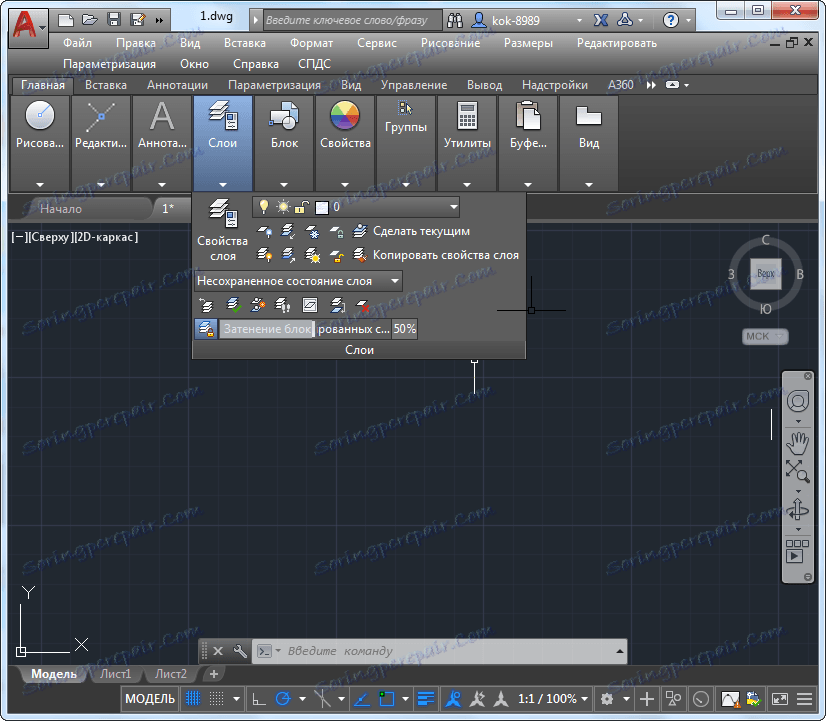
"خصائص الطبقة" هي الزر الرئيسي في لوحة الطبقات. انقر فوقه. قبل أن تفتح محرر الطبقة.
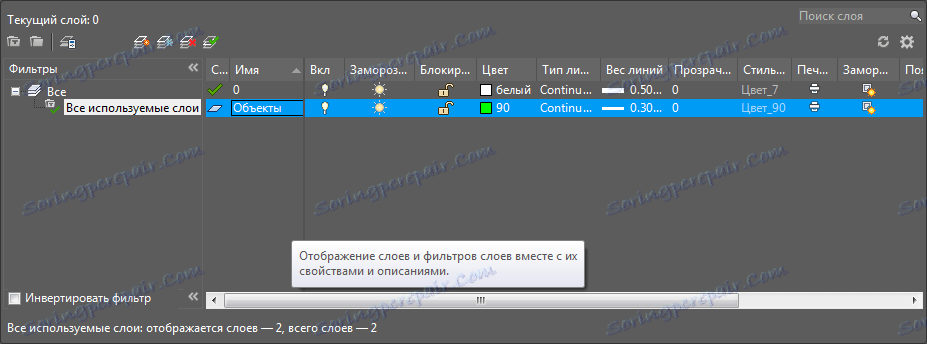
لإنشاء طبقة جديدة في AutoCAD - انقر فوق رمز "إنشاء طبقة" ، كما في لقطة الشاشة.
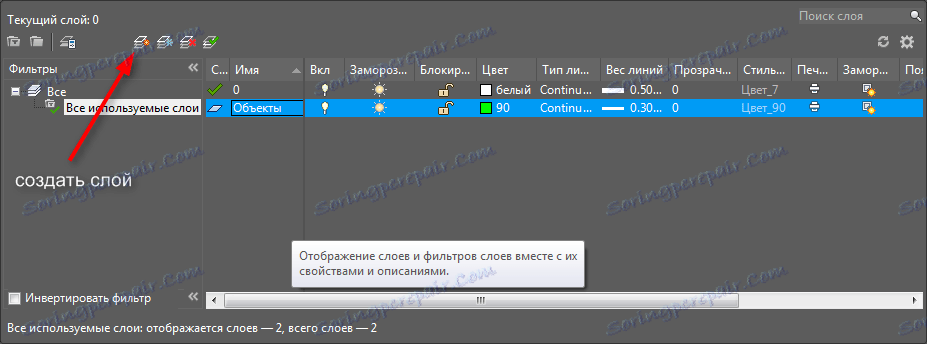
بعد ذلك ، يمكنك تعيين المعلمات التالية:
الاسم الأول. أدخل اسمًا يتطابق منطقياً مع محتويات الطبقة. على سبيل المثال ، "كائنات".
على / قبالة. يجعل الطبقة مرئية أو غير مرئية في مجال الرسومات.
تجميد. هذا الأمر يجعل الأشياء غير مرئية وغير قابلة للتحرير.
كتلة. توجد كائنات الطبقة على الشاشة ، ولكن لا يمكن تحريرها وطباعتها.
اللون. تحدد هذه المعلمة اللون الذي يتم فيه رسم الكائنات الموضوعة على الطبقة.
اكتب ووزن الخطوط. يحدد هذا العمود سمك ونوع الخطوط لكائنات الطبقة.
الشفافية. باستخدام شريط التمرير ، يمكنك ضبط النسبة المئوية لرؤية الكائنات.
الطباعة. قم بتعيين السماح أو تعطيل طباعة عناصر الطبقة.
لجعل الطبقة نشطة (الحالية) - انقر فوق رمز "تثبيت". إذا كنت ترغب في حذف طبقة ، انقر فوق الزر Remove Layer في AutoCAD.

في المستقبل ، لا يمكنك الذهاب إلى محرر الطبقات ، ولكن إدارة خصائص الطبقات من علامة التبويب "الصفحة الرئيسية".
اقرأ أيضا: كيفية تطبيق الأبعاد على أوتوكاد
تعيين كائن إلى طبقة
إذا قمت بالفعل بسحب كائن وترغب في نقله إلى طبقة موجودة ، فما عليك سوى تحديد الكائن وفي لوحة الطبقة حدد الطبقة المناسبة في القائمة المنسدلة. سيقبل الكائن جميع خصائص الطبقة.
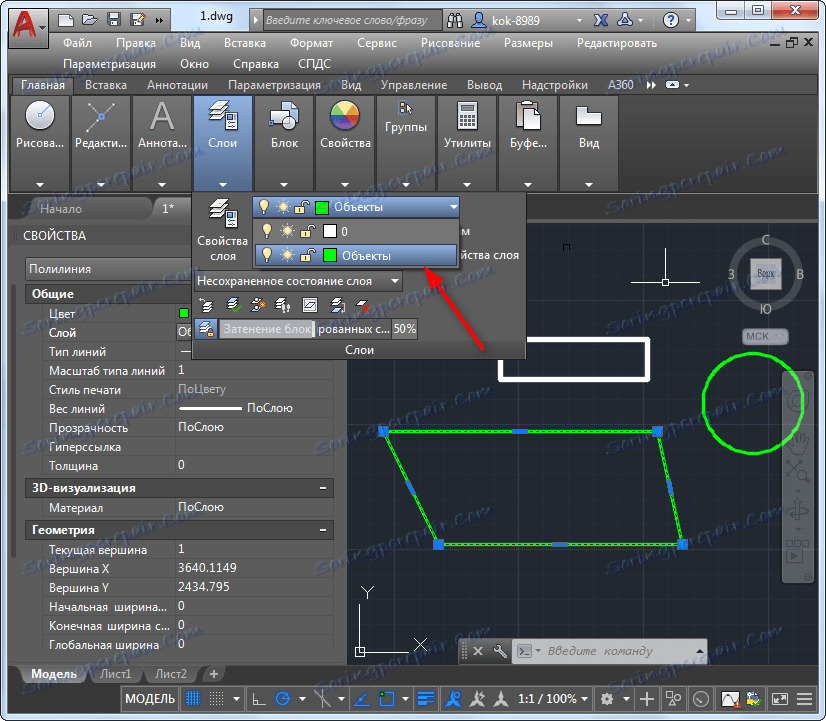
إذا لم يحدث ذلك ، فافتح خصائص الكائن من خلال قائمة السياق وقم بتعيين القيمة "By Layer" في هذه المعلمات ، حيث تكون مطلوبة. توفر هذه الآلية كلا من إدراك خصائص خصائص الطبقة ، ووجود كائنات الخصائص الفردية.
اقرأ أيضا: كيفية إضافة النص إلى أوتوكاد
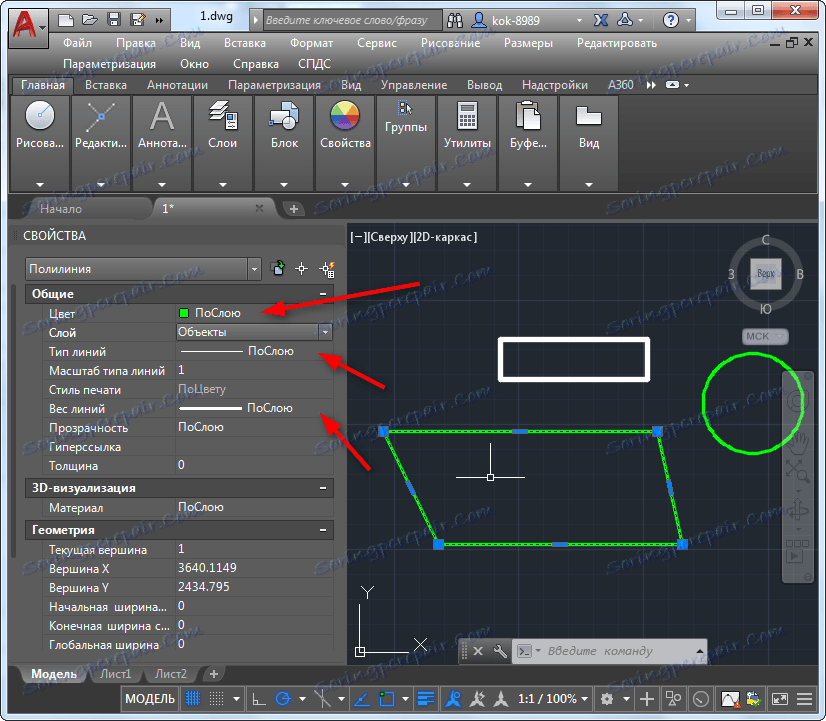
السيطرة على طبقات من الكائنات النشطة
دعونا نعود مباشرة إلى الطبقات. في عملية الرسم ، قد تحتاج إلى إخفاء عدد كبير من الكائنات من طبقات مختلفة.
في لوحة الطبقات ، انقر فوق زر عزل وحدد الكائن الذي تعمل معه. سترى أن جميع الطبقات الأخرى ممنوعة! لإلغاء قفلها ، انقر فوق تعطيل العزل.


في نهاية العمل ، إذا كنت ترغب في جعل جميع الطبقات مرئية ، انقر فوق الزر Enable All Layers.

دروس أخرى: كيفية استخدام أوتوكاد
هنا ، النقاط الرئيسية في العمل مع الطبقات. استخدمها لإنشاء الرسومات الخاصة بك وسوف ترى كيف تزيد الإنتاجية وسرور الرسم.